Añadir nuevas pestañas y comandos a la palabra 2013 de la cinta
Palabra 2013 no le permite modificar los grupos básicos que impone a la cinta de opciones, pero usted puede añadir sus propios grupos personalizados a las pestañas existentes y crear sus propias fichas. Esta actividad se recomienda sólo para usuarios de Word con experiencia, o para aquellos que simplemente desesperada para personalizar la forma en que Word se ve. Así es como funciona esa operación:
Conteúdo
- Haga clic en la pestaña archivo.
- Elija opciones.
- En la ventana opciones de word, elija personalizar cinta de opciones.
- Haga clic en el botón nueva pestaña para crear su propia ficha personalizada.
- Seleccione la opción nueva pestaña y haga clic en el botón cambiar nombre.
- Haga clic en el elemento nuevo grupo (personalizado) para cambiar su nombre, así: después de seleccionar ese elemento, haga clic en el botón cambiar nombre y escriba un nombre nuevo.
- Para crear un nuevo grupo, haga clic en el botón nuevo grupo.
- Asegúrese de que un grupo para la nueva ficha se selecciona en el lado derecho de la pantalla.
- Elija un comando desde el lado izquierdo de la pantalla.
- Haga clic en el botón agregar para colocar el mando en su nueva pestaña y grupo.
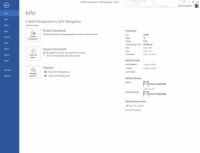  Agrandar Agrandar1 Haga clic en la pestaña Archivo.Word muestra la vista Backstage donde se pueden hacer cambios. |   Agrandar Agrandar2 Elija Opciones.Esto muestra el cuadro de diálogo Opciones de Word donde se puede elegir varias opciones que afectan a la forma en funciones de Word. | 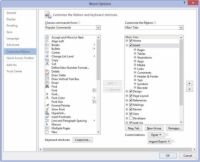  Agrandar Agrandar3 En la ventana Opciones de Word, elija Personalizar cinta de opciones.La ventana Opciones de Word cambia su apariencia. Aquí en la cinta se enumeran a la derecha; Comandos de Word se muestran a la izquierda. |
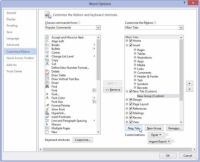  Agrandar Agrandar4 Haga clic en el botón Nueva pestaña para crear su propia ficha personalizada.La ficha se llama Nueva pestaña. Si te gusta eso, usted puede seguir adelante. Si no es así, siga la siguiente serie de pasos. | 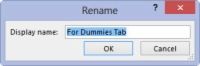  Agrandar Agrandar5 Seleccione la opción Nueva pestaña y haga clic en el botón Cambiar nombre.El nombre de su pestaña algo descriptivo, como unicornio o Disco. Haga clic en Aceptar para cerrar el nuevo nombre. | 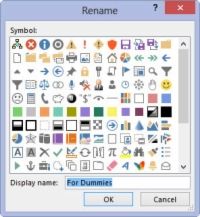  Agrandar Agrandar6 Haga clic en el elemento nuevo grupo (Personalizado) para cambiar su nombre, así: Después de seleccionar ese elemento, haga clic en el botón Cambiar nombre y escriba un nombre nuevo.Todas las pestañas deben tener al menos un grupo. Usted puede llenar ese grupo con los comandos, o crear otro grupo y dividir a los comandos de organizar las cosas. Depende de ti. |
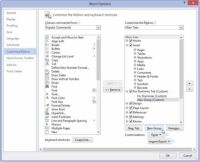  Agrandar Agrandar7 Para crear un nuevo grupo, haga clic en el botón Nuevo grupo.Aparece el nuevo grupo. Preste atención a las instrucciones para cambiar el nombre a algo que no sea nuevo grupo. La siguiente etapa en esta producción es poblar su ficha y su grupo (s) con botones de comando de Word. | 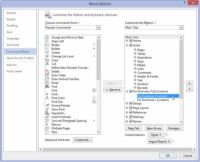  Agrandar Agrandar8 Asegúrese de que un grupo para la nueva ficha se selecciona en el lado derecho de la pantalla.Comandos que añadir se añaden al grupo seleccionado. Usted probablemente querrá añadir comandos relacionados a un mismo grupo. |   Agrandar Agrandar9 Elija un comando desde el lado izquierdo de la pantalla.Puedes seleccionar una categoría de comandos de la lista de menús en la parte superior del cuadro de diálogo. Popular Comandos enumera los comandos de Word única comunes. El tema Todos los comandos se enumeran todos los comandos posibles Palabra. |
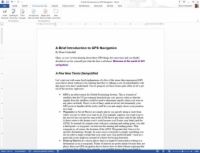  Agrandar Agrandar10 Haga clic en el botón Agregar para colocar el mando en su nueva pestaña y grupo.Repita los dos últimos pasos para rellenar la ficha. Haga clic en el botón Aceptar cuando haya terminado. No preocupe, siempre se puede editar en la ficha repitiendo los pasos 1 a 3 y luego en movimiento o la reordenación de los elementos de los grupos. |





